Szerkesztés |
Videók rögzítése a YouTube weboldalra való feltöltéshez |
Rögzítse és mentse el a rögzített videó egy részét (max. 15 perc hosszban), hogy azt feltölthesse a YouTube oldalra, és mentse azt el YouTube videóként.
Amikor a YouTube weboldalhoz készít videót, akkor az nem lehet 15 percnél hosszabb.
- 1
- 2
- 3
- 4
- 5
- 6
- 7
- 8
- 9
- 10

Nyissa ki az LCD monitort.

Ellenőrizze, hogy a kiválasztott felvételi mód a(z) ![]() .
.
Ha a pillanatfelvétel mód ![]() van kiválasztva, akkor érintse meg a(z)
van kiválasztva, akkor érintse meg a(z) ![]() elemet a rögzítési képernyőn a módválasztó képernyő megjelenítéséhez.
elemet a rögzítési képernyőn a módválasztó képernyő megjelenítéséhez.
A videó módra váltáshoz érintse meg a(z) ![]() elemet. (Használhatja még a(z)
elemet. (Használhatja még a(z) ![]() /
/ ![]() gombot az egységen.)
gombot az egységen.)

Érintse meg a(z) „<<PLAY” gombot a lejátszás mód kiválasztásához.
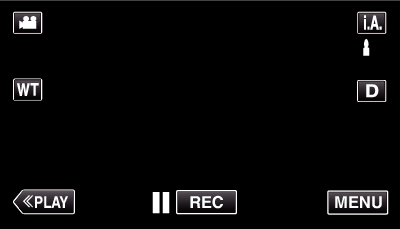

Érintse meg: „MENU”.
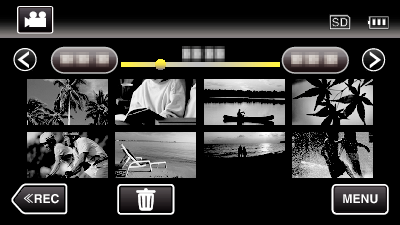

Érintse meg: „FELT. BEÁLLÍTÁSOK”.
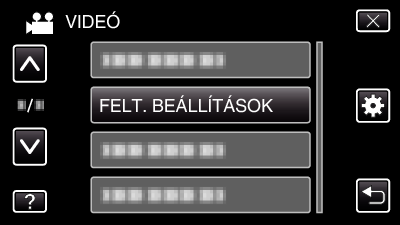

Érintse meg azt a videót, amit szerkeszteni szeretne.
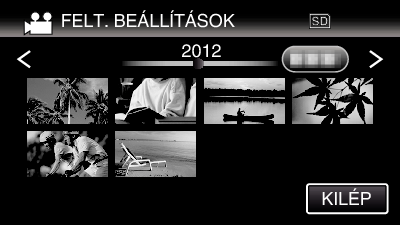

Érintse meg: „VÁGÁS”.
Ha a levágásra nincs szükség, akkor érintse meg a(z) „NINCS VÁGÁS” elemet.

Ha a kiválasztott videó 15 percnél hosszabb, akkor mindenképp szükség van vágásra.

Érintse meg a(z)  elemet a lejátszás keresett indítási pontjánál történő leállításához, majd érintse meg a(z) „A” elemet.
elemet a lejátszás keresett indítási pontjánál történő leállításához, majd érintse meg a(z) „A” elemet.
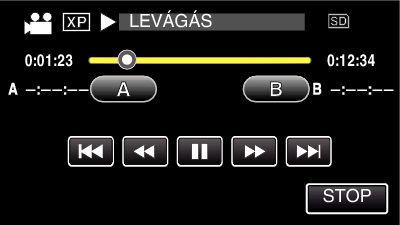

Érintse meg a(z)  elemet a lejátszás keresett végpontnál történő leállításához, majd érintse meg a(z) „B” elemet.
elemet a lejátszás keresett végpontnál történő leállításához, majd érintse meg a(z) „B” elemet.
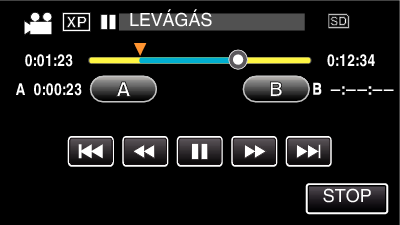
A kezdés és végpont reseteléséhez érintse meg a(z) „A” vagy „B” elemet egy tetszőleges jelenetnél (helyen).
Amikor a YouTube weboldalhoz készít videót, akkor az nem lehet 15 percnél hosszabb.

Érintse meg: „ÁLLÍT”.
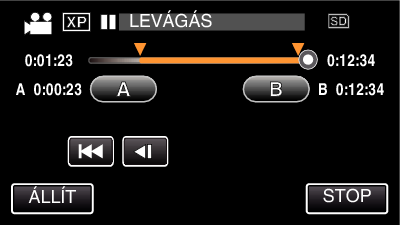

Érintse meg: „IGEN”.

A másolás után érintse meg a(z) „OK” gombot.
A másolás befejezte után a másolt fájlt az eszköz hozzáadja az index képernyőhöz.
A feltöltés-beállításból való kilépéshez érintse meg a(z) „STOP” elemet a feltöltés-beállítás képernyőn.
MEGJEGYZÉS
- A kiválasztott jelenetnél a vágási pont egy kissé eltérhet.
Videók feltöltése a YouTube weboldalra
A videókat a YouTube webhelyre a mellékelt Everio MediaBrowser 4 szoftver segítségével töltheti fel. Telepítse a szoftvert a számítógépére és csatlakoztassa a készüléket a számítógéphez.
A szoftver használatának részleteit lásd a súgó fájlban.
Problémák a videó feltöltéssel
- Ellenőrizze, hogy rendelkezik-e felhasználófiókkal a YouTube webhelyhez. (Ahhoz, hogy fájlokat tölthessen fel a YouTube webhelyre egy YouTube felhasználófiókkal kell rendelkeznie.)
- Lásd a „GYIK”, „Legfrissebb információk”, „Letöltés információk” stb. részeket a mellékelt Everio MediaBrowser 4 alkalmazás súgófájljában található „Kattintson ide a legfrissebb termékinformációkhoz” hivatkozás alatt.
